Kreslenie anime: Ako nakresliť jednoduché anime postavy

Kreslenie anime: Ako kresliť jednoduché anime postavy. Tento návod vám ukáže, ako jednoducho a efektívne kresliť anime postavy, aj ako začiatočník.
Zalo je bezplatná aplikácia na vytváranie sociálnych sietí, textových správ a volaní, ktorú dnes mnohí ľudia milujú a používajú. Najmä funkcia skenovania QR kódu v aplikácii nám pomôže rýchlo nájsť akékoľvek informácie prostredníctvom QR kódu. Ak sme predtým používali na skenovanie QR kódov fotoaparát telefónu, teraz môžeme skenovať QR kódy pomocou obrázkov v knižnici fotografií zariadenia.
Preto, ak chcete povoliť a používať túto mimoriadne užitočnú funkciu v aplikácii Zalo, ale neviete, ako na to? Download.vn dnes predstaví článok Návod na skenovanie QR kódov na fotografiách pomocou Zalo , pozrite si ho.
Návod na skenovanie QR kódov s obrázkami na Zalo
Krok 1: Najprv otvoríme aplikáciu Zalo na našom telefóne. Potom v hlavnom rozhraní aplikácie kliknite na ikonu účtu v pravom dolnom rohu obrazovky.
Krok 2: V sekcii Osobné aplikácie kliknite na Súkromie.
Krok 3: Posuňte zobrazenie nadol a potom zapnite prepínač v časti Povoliť rozpoznávanie QR na fotografiách.



Krok 4: Vráťte sa do rozhrania správ aplikácie, klepnite na ikonu skenovania QR kódu v pravom hornom rohu obrazovky.
Krok 5: Teraz v rozhraní fotoaparátu na skenovanie QR kódu v aplikácii kliknite na Vybrať QR z knižnice.


Krok 6: Potom vo svojej knižnici fotografií vyberte obrázok s kódom QR, ktorý chcete naskenovať.
Krok 7: Chvíľu počkajte, kým sa v aplikácii úspešne naskenuje obrázok QR, potom sa v hornej časti obrazovky zobrazia naskenované informácie o kóde QR.
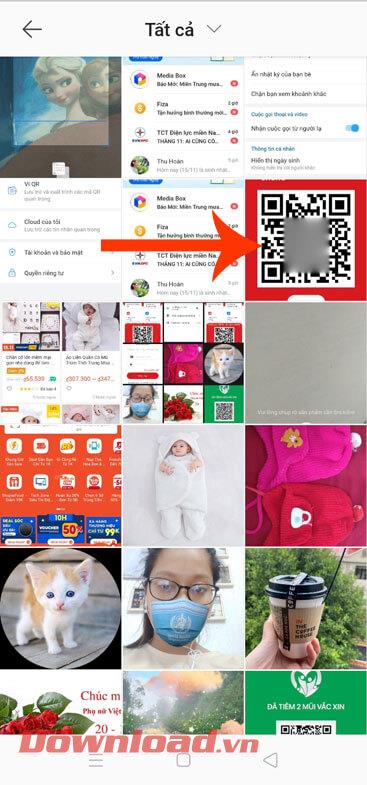

Videonávod na skenovanie QR kódov na fotografiách pomocou Zalo
Prajem vám úspech!
Kreslenie anime: Ako kresliť jednoduché anime postavy. Tento návod vám ukáže, ako jednoducho a efektívne kresliť anime postavy, aj ako začiatočník.
Naučte sa, ako jednoducho zrkadliť, otáčať a prevracať text vo Worde 2016 a 365 dokumentoch. V tomto článku nájdete podrobný návod so všetkými potrebnými krokmi.
Ako pripnúť komentáre na TikTok, TikTok umožňuje používateľom jednoducho pripnúť komentáre. Tu je návod, ako pripnúť komentáre k videám TikTok.
Návod na odosielanie ikon, ktoré vydávajú zvuk na Facebook Messenger. Objavte, ako používať zvukové ikony na Messenger a obohatte svoje správy.
Zistite, či je Google Takeout dobrou možnosťou na zálohovanie údajov. Prečítajte si o výhodách a nevýhodách tejto služby.
Návod na spojenie 2 paralelne bežiacich videí na CapCut. Zistite, ako jednoducho skombinovať videá pomocou najnovšej aplikácie CapCut.
Ako používať Imerzívne zobrazenie v Zoom. Zistite, ako vytvoriť pohlcujúce video schôdze s Imerzívnym zobrazením v Zoom, ktoré zlepšuje interakciu a zapojenie účastníkov.
Zjistite, jak zobrazit hlavičku a patu pouze na první stránce ve Wordu 365, 2016 a 2019, a také v Google Dokumentech.
Ako napísať dlhý status s farebným pozadím na Facebooku? WebTech360 predstaví podrobné kroky na publikovanie dlhého statusu s farebným pozadím na Facebooku.
Najjednoduchší spôsob, ako nakresliť anime oči, tento článok vám ukáže, ako usporiadať očné výrazy pre realistické anime postavy.








